ifix的备份与恢复指南
- 格式:doc
- 大小:530.50 KB
- 文档页数:4

数据恢复与备份指南数据的丢失对个人和企业而言都是灾难性的。
无论是因为硬件故障、误操作、病毒感染还是其他原因,一旦数据丢失,往往无法恢复。
为了防止数据丢失带来的损失,我们需要采取有效的数据备份与恢复措施。
本文将为您提供一份数据恢复与备份指南,帮助您有效保护数据。
一、数据备份数据备份是防止数据丢失的最基本和有效的措施之一。
以下是一些数据备份的方法:1. 外部存储设备备份:外部存储设备如硬盘、U盘、光盘等是最常见的备份方式。
将重要的文件复制到外部设备上,可以在数据丢失时进行恢复。
建议定期进行备份,并将备份文件存放在安全的地方,以防丢失或损坏。
2. 云存储备份:云存储是一种将数据存储在远程服务器上的备份方式。
通过将数据上传到云端,即使本地设备出现故障,也能够轻松地恢复数据。
选择可靠的云存储服务提供商,并确保数据的加密和隐私性。
3. 增量备份:增量备份是指在上一次备份的基础上,只备份新增或修改的数据。
这种备份方式可以节省存储空间,并加快备份速度。
在备份时选择增量备份选项,并定期进行完整备份以确保数据完整性。
二、数据恢复尽管我们采取了数据备份措施,但仍然可能会发生数据丢失的情况。
以下是一些常见的数据恢复方法:1. 软件恢复:如果误删除了文件或出现了软件故障,可以使用数据恢复软件来恢复丢失的数据。
选择可信赖的数据恢复软件,并按照软件的指示进行操作。
注意,在操作恢复软件时要避免使用影响到丢失数据的存储设备。
2. 专业数据恢复服务:如果硬件故障导致数据丢失,软件恢复往往无法解决问题。
这时候,可以寻求专业的数据恢复服务。
专业的数据恢复机构通常拥有先进的设备和专业的技术人员,可以从损坏的设备中提取出丢失的数据。
然而,这通常是一项昂贵的服务,需要慎重考虑。
三、数据恢复与备份的注意事项1. 定期备份:数据备份不是一次性的任务,而应该成为一个定期进行的工作。
根据数据的重要性和更新频率,制定合理的备份计划。
对于一些重要的数据,建议备份频率更高。

数据备份与恢复软件操作指南第一章软件介绍1.1 软件概述数据备份与恢复软件是一种用于保护计算机系统和重要数据的工具。
它可以帮助用户将数据备份至可靠的存储介质中,并在需要时恢复数据,防止因系统故障、病毒攻击或人为错误等情况导致的数据丢失。
1.2 软件功能数据备份与恢复软件的主要功能包括:全盘备份、增量备份、差异备份、计划任务备份、恢复操作等。
全盘备份可以将整个硬盘的数据全部备份,而增量备份和差异备份则只备份修改过的或新增的数据。
计划任务备份可以预设备份时间,实现自动备份操作。
第二章软件安装与配置2.1 软件安装在使用数据备份与恢复软件之前,首先需要将该软件安装到计算机系统中。
用户可以从官方网站下载安装程序,并按照提示完成安装过程。
2.2 软件配置完成软件安装后,需要对软件进行必要的配置。
首先,选择备份数据的存储介质,可以选择外部硬盘、网络存储或云存储等。
其次,设置备份策略,包括备份类型(全盘、增量或差异)、备份时间(手动或定时)、备份频率(每天、每周或每月等)等。
最后,设置数据恢复选项,包括恢复目标路径和恢复时间等。
第三章数据备份操作3.1 全盘备份全盘备份是将整个硬盘的数据全部备份的操作。
首先,选择备份源,即要备份的硬盘或分区。
然后,选择备份目标,即备份数据存放的介质。
最后,设置备份选项,包括备份类型、备份时间和备份压缩等级等。
点击开始备份按钮,即可开始全盘备份操作。
3.2 增量备份增量备份是根据前一次全盘备份的基础上,只备份修改过的或新增的数据。
选择备份源和备份目标后,设置增量备份选项,如备份类型、备份时间和备份压缩等级等。
点击开始备份按钮,系统会自动检测需要备份的数据并进行备份。
3.3 差异备份差异备份是根据上一次备份的基础上,只备份修改过的数据。
选择备份源和备份目标后,设置差异备份选项,如备份类型、备份时间和备份压缩等级等。
点击开始备份按钮,系统会自动检测需要备份的数据并进行备份。
第四章恢复数据操作4.1 数据选择在进行数据恢复操作之前,需要选择要恢复的数据。

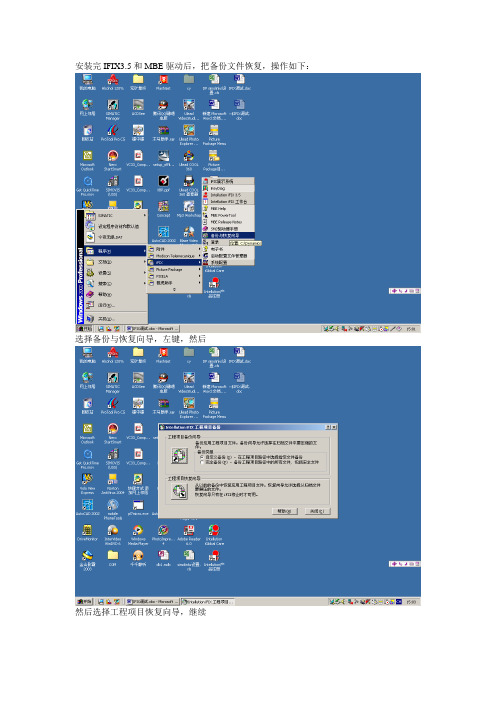
安装完IFIX3.5和MBE驱动后,把备份文件恢复,操作如下:
选择备份与恢复向导,左键,然后
然后选择工程项目恢复向导,继续
点浏览找到备份文件,继续
找到后下一步,继续
然后选择恢复整个系统及使用归档中的SCU文件,继续如下
点击完成,继续
点击选择全部是,继续
恢复完成后关闭工程项目备份向导。
进入IFIX3.5,双击桌面Intellution iFIX 3.5快捷方式进入。
双击第一个图标进入
没有狗点击继续即可,系统可演示方式运行2小时
点击用户登陆以管理员方式进入,点击注销、然后用户名admin密码admin登陆
点击登陆,再点击开始工作进入,
然后CTRL+W进入编辑方式
选I/O驱动器选项,继续
双击MBE选项,继续
点击CONNECT继续
点击上图中左下方的ADD CHANNEL
再点击坐下方add device继续
在上图中添加PLC的IP地址及上位机IP地址。
再点击左下方add data block继续
在上图添入I/O 地址区域及寄存器区域
数据区添加完以后就可以保存退出了,
选择数据库管理器,进入数据库
选择打开本地节点,继续
可以根据你自己的程序修改数据库了。

1.步骤说明IFIX不同于其它软件,不是通过传统的新建和保存菜单来新建工程和保存工程的,而是通过IFix自带的备份与恢复向导来完成的。
工程备份就是将我们的组态工程打包成一个特定格式的工程备份文件。
备份工程必须在打开的前提下,通过开始菜单里的备份与恢复向导进行工程备份。
工程恢复就是将我们的工程备份文件还原成一个工程。
恢复工程必须在IFix关闭的前提下,通过开始菜单里的备份与恢复向导进行工程恢复。
注意:实际上,很多组态软件都自带备份和恢复功能,它与传统的复制粘贴相比,优势在于备份和恢复功能可以完整的拷贝或恢复工程,而传统的复制粘贴可能会遗漏一些无法复制的系统文件,从而造成工程不完整。
2.恢复工程在IFix关闭的前提下,通过开始菜单进入IFix备份与恢复向导画面,如下图:打开的备份与恢复向导界面分上下两部分,其中工程项目备份位于上部区域,工程项目恢复位于下部区域。
我们要进行的是工程恢复,因此点击下部区域的工程恢复图标,出现窗口如下图:通过“浏览”按钮选择需要恢复的工程备份文件(工程备份文件时.fbk后缀的文件),如下图:选定文件后点击“下一步”,进入工程恢复详细配置界面,如下图:需要进行的配置见下图标注:配置完成后点击“完成”按钮出现提示,见下图:选择“确定”,恢复过程中出现提示,如下图:选择“全部是”,再次出现提示,选择“全部是”恢复进行中……进度条完成后工程恢复即完成。
3.SCU(系统配置文件)配置工程恢复后,首先要对工程文件的SCU(系统配置文件)进行相应的修改。
在IFix未打开的前提下,通过开始菜单进入系统配置,如下图:通过文件—打开,找到工程文件的SCU文件,位于工程文件\Local下。
例如:如果工程文件为E:\FXFD,那么该工程SCU在E:\FXFD\Local下,通过文件—打开,找到相应目录下的FIX.SCU文件。
如下图:SCU文件定位后,通过配置—路径修改项目路径,见下图:具体修改说明见下图:在点击“修改工程项目”按钮后,会出现下面提示,选择“否”,见下图:注意:SCU文件修改后要保存。

Ifix 3.0 多项目恢复流程(V0.1)------2013.05.22手册用途:指导IFIX 3.0在原项目备份为xxx..FBK后在另一台电脑上完全恢复的流程,因ifix 3.0比较特殊,3.0以后的版本可不参照此流程最终效果:可将备份的多个子项目,恢复到同一盘符下的多个文件夹,便于工程实施中不同项目间随时切换编辑。
系统兼容性:IFIX 3.0在win2000 sp3 及sp4下完全兼容,在XP系统下可运行编辑但不保证兼容性。
注意事项:在现场对ifix 项目进行备份时注意其IFIX软件的安装目录(目前测试结果为新电脑上还原时ifix安装路径必须与原电脑上一致),记下项目登录用户名及密码,新电脑恢复后便于修改安全设置。
记下原项目的当前SCU配置文件(xxx.SCU)及当前驱动配置文件(xxx.MBE), 如下图:1)打开“系统配置”,点击菜单-配置-本地启动记下“组态文件:”栏中的当前SCU配置文件,如下图为FIXZ.SCU2)双击驱动框中的MBE,点击“connect”(实际可能为其他驱动,此处为MBE)点击POWER TOOL上面工具栏上的setup图标,点击Default Path,如下图为当前使用的MBE驱动配置文件,将其名字和路径记下,如下图为zx.MBE.至此ifix原项目备份的准备工作完成。
需理解IFIX的单个项目的所有数据都是保存在固定的几个文件夹下,所以可以通过复制这几个文件夹转移项目存放路径,从而实现多项目共存。
项目恢复:1)装IFIX 3.0 ,注意安装路径需与备份电脑上一致,安装完后默认文件夹为Dynamics,本例安装在D:\盘下,如下图:2)双击打开Dynamics,注意如下图几个文件夹为项目数据保存文件夹,3)将这几个初始文件夹考出到其他任意目录下,方便多次还原项目时使用,如下图将其复制考出:4)打开SCU配置,打开当前SCU文件为Dynamics下的默认FIX.SCU, 设置本地启动的SCU文件为Dynamics下的默认FIX..SCU,这一步决定待会项目恢复的默认目的路径,如下图:5)在开始菜单,程序-IFIX下找到-备份与恢复向导6)点击-恢复,找到想要还原的项目备份文件,点击下一步6)勾选“使用归档中的SCU”和“恢复整个系统”,点击完成:7)开始项目恢复过程,除了“是否重命名为【FIX.SCU】并生成本地启动SCU文件?”这一项选择“否”,其他的全部选择“全部是”,如下图:8)恢复完成后,打开SCU配置工具,打开恢复出来的原系统启动SCU,设置本地启动SCU 文件为恢复出来的原系统启动SCU,点击“保存”。
安装与恢复
上位机用的是ifix4.0监控软件:
安装和恢复工程的步骤如下:
1.安装win2000+ SP4系统,或更高系统。
2.安装IE6.0。
3.安装office2000。
4.安装ifix4.0,安装工程中需按照下面进行设置一下:
其他的默认安装即可。
5.以上的操作完成后,重新启动再安装驱动程序:
从备份文件中找到文件夹“iFix IO Driver”下的MBE文件进去双击setup安装即可,结束后重新启动。
6.恢复备份文件zhiqing.fbk。
通过ifix自带的“安装与恢复向导”进行恢复工程文件。
通过“浏览”找到程序备份,然后操作“打开”
按照上图进行配置即可,然后点击“完成”,若有提示全部确定。
7.驱动程序的配置:
进入ifix,再进入ifix的编辑环境(ctrl+w)
双击“MBE”进入驱动器配置窗口:
点击打开图标:
将“zhiqing”打开
再进入下面图示:
按照上图进行配置即可,最后要保存。
9.以上的操作完成后,关闭计算机将硬件钥匙插上,开机。
到此,有关ifix的安装与恢复,全部结束。
iFIX组态I/O驱动安装与系统备份恢复指南1、iFIX组态软件安装完毕再安装I/O驱动;2、点击InstallDriver;3、选择“OMR-OMRON COM v6.01e”;5、点击“I Agree”;6、点击“Next”7、I/O驱动安装结束后进行文件恢复步骤如下:点击“开始”→“所有程序“→”Proficy HMI SCADA-iFIX4.0“→”备份与恢复向导“7.1、点击;7.2、点击”浏览“打开备份程序7.3点击”下一步“7.4恢复文件选择全部选上,点击”完成“,选择全部替换已有文件7.5选择全部替换已有文件7.6无法替换当前SCU文件,选择”是“7.7、文件恢复完成,关闭”备份与恢复向导“8、文件恢复完成结束后进行系统配置步骤如下:点击“开始”→“所有程序“→”Proficy HMI SCADA-iFIX4.0“→”系统配置“8.1、点击8.2、SCADA支持启用,数据库定义点击”?“打开选择使用的文件名选择”GAFX_31"8.3、I/O驱动器名称点击”?“打开选择"OMR-OMRON COM v6.01e“点击”添加“,”SIM-Simulation Driver“也要添加进来。
8.4、SCADA组态配置完成点击”确定“退出,系统配置已完成保存退出。
9、进入电脑桌面双击打开Proficy iFIX启动界面,点击启动iFIX。
10、iFIX启动结束后用键盘“Ctrl+W”进入组态开发状态;11、打开画面左侧系统树的“I/O驱动器”;12、打开“OMR”;13、放大窗口点击“SETOP”打开通讯配置窗口;14、修改成需要通讯的COM口即可(其它不需修改);15、修改完成后保存退出(在主窗口上也要点击保存)。
用键盘“Ctrl+W”进入组态运行状态。
作者:liuyingdemt@。